Windows 10 hướng dẫn cách bật chế độ Dark Mode tự động khi trời tối và bật lại bình thường khi trời sáng niếu quan tâm mời anh em làm theo các bước hướng dẫn sau của BLOG 8CHIASE.COM nhé !
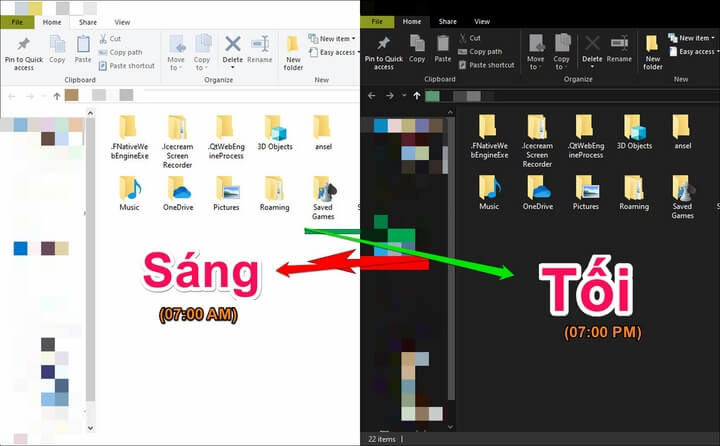
Mới đây iOS 13 có chế độ Dark Mode khá là đẹp đặc biệt hơn là bạn có thể tùy biến bật tắt chức năng này theo thời gian mình thích trên Windows 10 anh em cũng hoàn toàn có thể làm được điều này bật chế độ Dark Mode theo một thời gian nhất định tùy ý theo những gì mình cài đặt vị dụ như 7h tối thì dùng chế độ Dark Mode và 7h sáng thì chuyển qua chế độ bình thường tại sao lại không ? Thử ngay và luôn nhé !
Bài viết sẽ có 2 phần anh em chú ý làm theo cho đúng nhé !
Bật chế độ Dark Mode trên Windows 10
Ở đây chúng ta sẽ cài đặt tự động bật chế độ Dark Mode trên Windows 10 vào thời gian bắt đầu 7h tối nhé !
- Bước 1 : Mở công cụ Task Scheduler lên bằng cách dùng chức năng Search của Win 10.
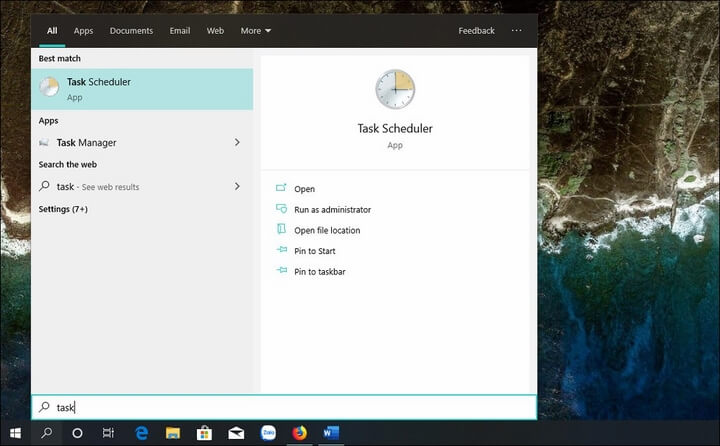
- Bước 2 : Trong menu của chương trình anh em chọn “
Action” >> “Create Basic Task“
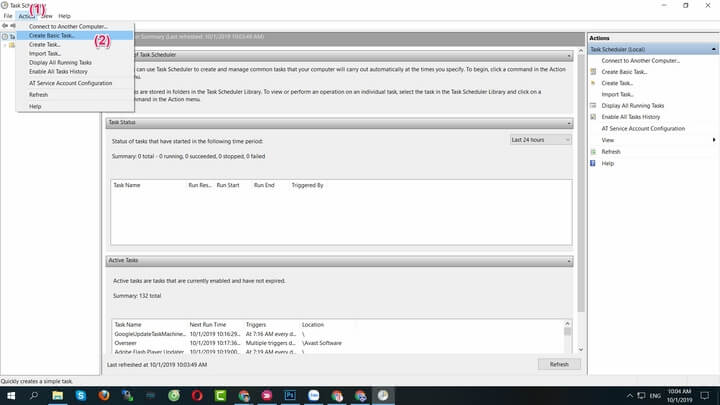
- Bước 3 : Đặt tên cho Task tùy tên gì cũng được mình đặt là “Dark Mode Auto 8chiase.com” nhấn “
Next“.
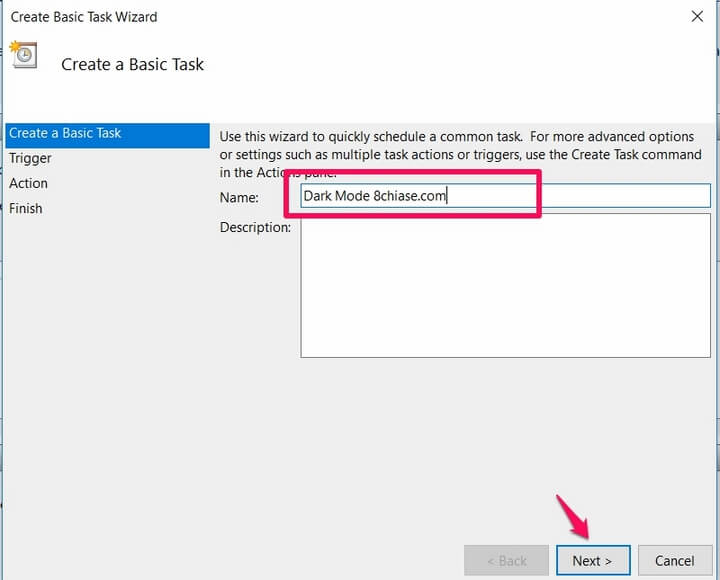
- Bước 4 : Chọn “
Daily” để chế độ Dark Mode được bật tắt hàng ngày nhấn “Next“.

- Bước 5 : Cài đặt thời gian để cho chế độ Dark Mode được bật mình chọn 7h tối anh em có thể thay đổi thời gian tùy ý.

- Bước 6 : Tiếp tục chọn “
Start a program” nhấn “Next“.
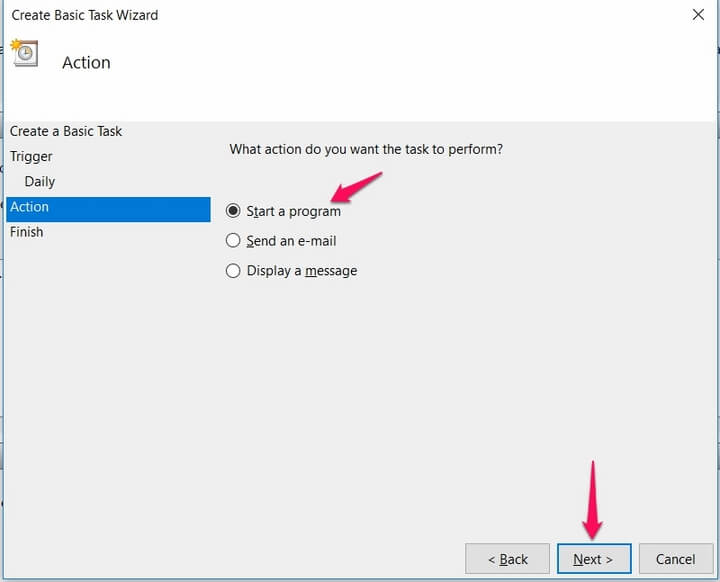
- Bước 7 : Tại bước này anh em chú ý 2 khung sau copy nhập vào cho đúng .
- Program/script : Reg
- Add arguments : add HKCUSOFTWAREMicrosoftWindowsCurrentVersionThemesPersonalize /v AppsUseLightTheme /t REG_DWORD /d 0 /f
Nhấn “Next“.
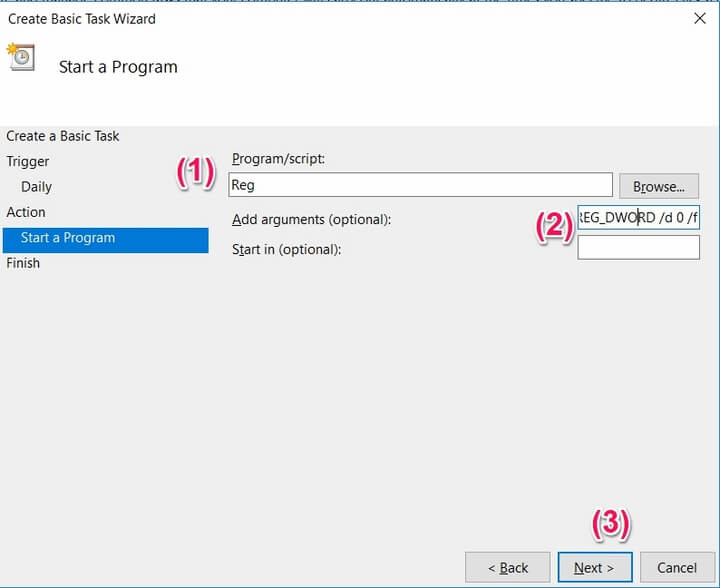
- Bước 8 : Tại của sổ Summary anh em tick vào ô “
Open the Properties dialog for this task when I click Finish” xong nhấp “Finish“
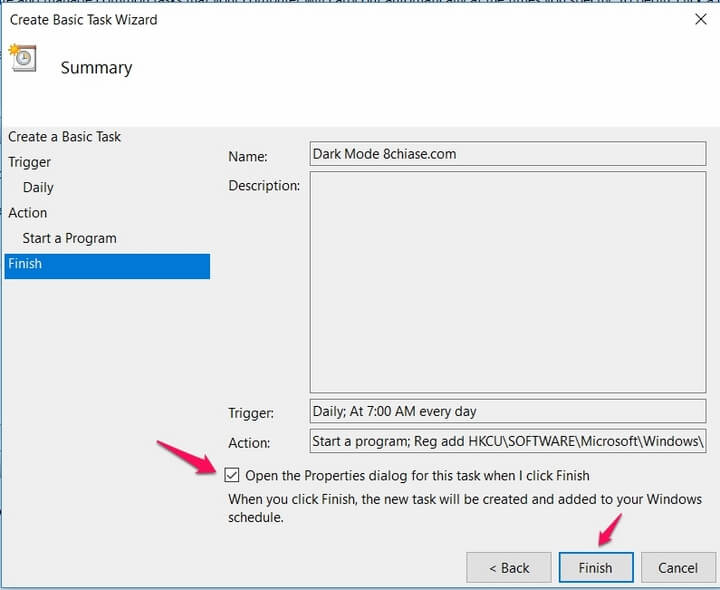
- Bước 9 : Một cửa sổ mới bật lên anh em qua tab “
Settings” sau đó tích chọn ô “Run task as soon as possible after a scheduled start is missed” tạm hiểu “bật Dark Mode lên ngay khi mở máy tính trong trường hợp thời gian kích hoạt đã qua và laptop không mở” nhấp tiếp “OK“
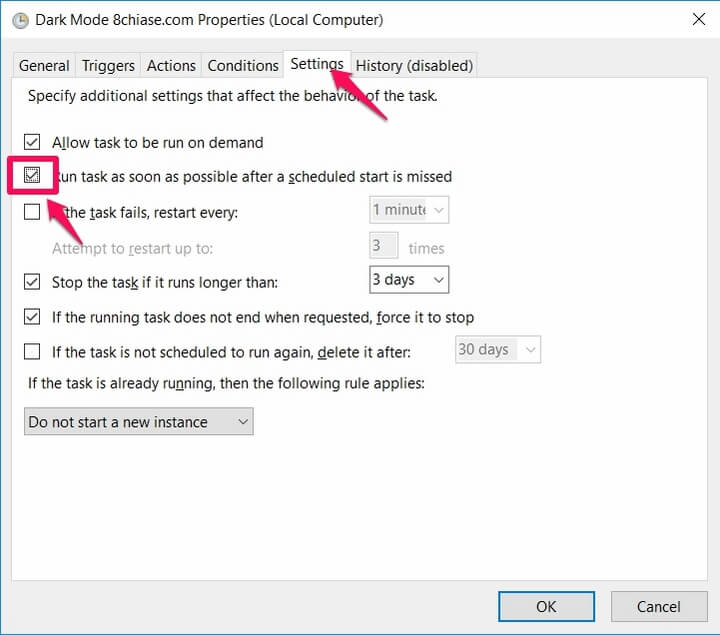
Ok như vậy là anh em đã hoàn thành xong bước tự động bật Dark Mode trên Windows 10 khi tới 7h tối tuy nhiên tới đây thôi thì chế độ này sẽ không tắt khi qua 7h sáng mà anh em cần thực hiện tiếp phần thứ 2 nữa ngay bên dưới đây.
Tắt chế độ Dark Mode trên win 10 vào 7h sáng hoặc tùy ý
Cách thực hiện tương tự như phần 1 tuy nhiên có 1 vài điểm cần chú ý mình chỉ nhấn mạnh các điểm cần chú ý thôi nhé các bước thực hiện như nào anh em tham khảo ở phần 1.
- Bước 2 : Đặt tên anh em đặt tên tùy ý ở đây mình đặt “Light Mode Auto 8chiase”.
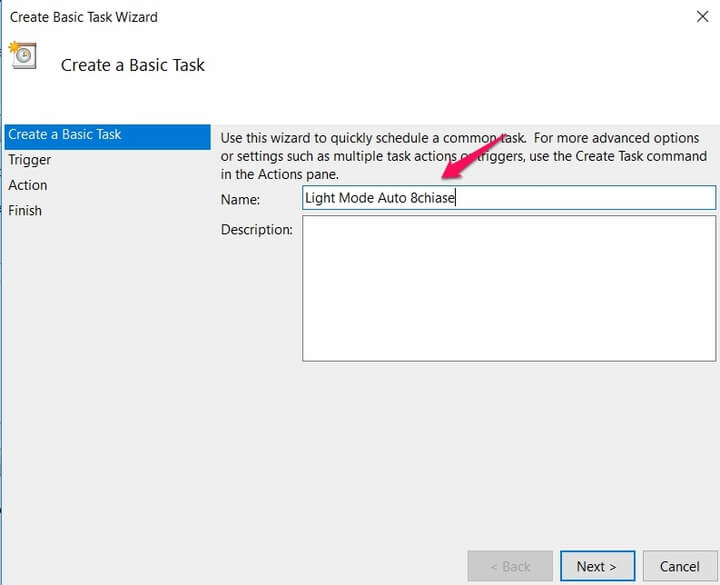
- Bước 5 : Thay đổi thời gian ở phần 1 anh em để là 7h tối qua phần 2 anh em cài đặt lại thành 7h sáng nha .
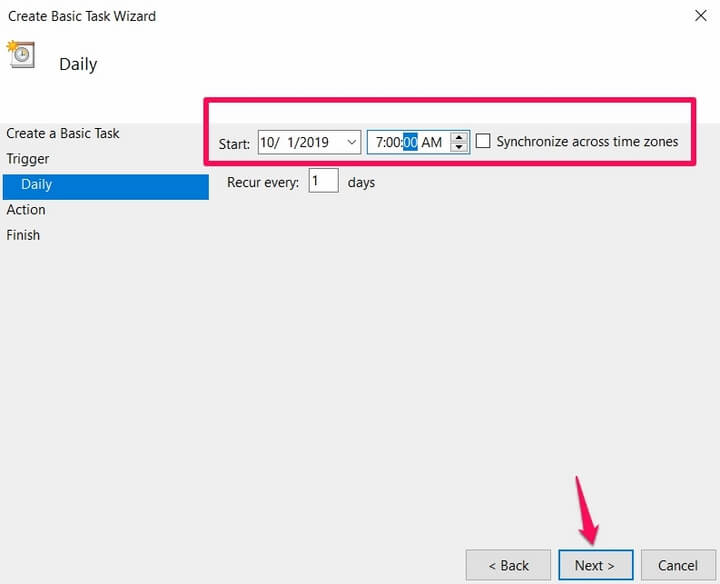
- Bước 7 : Tương tư phần một anh em chỉ việc copy đúng như phía dưới đây.
- Program/script : Reg
- Add arguments :add HKCUSOFTWAREMicrosoftWindowsCurrentVersionThemesPersonalize /v AppsUseLightTheme /t REG_DWORD /d 1 /f
Nhấn “Next“.
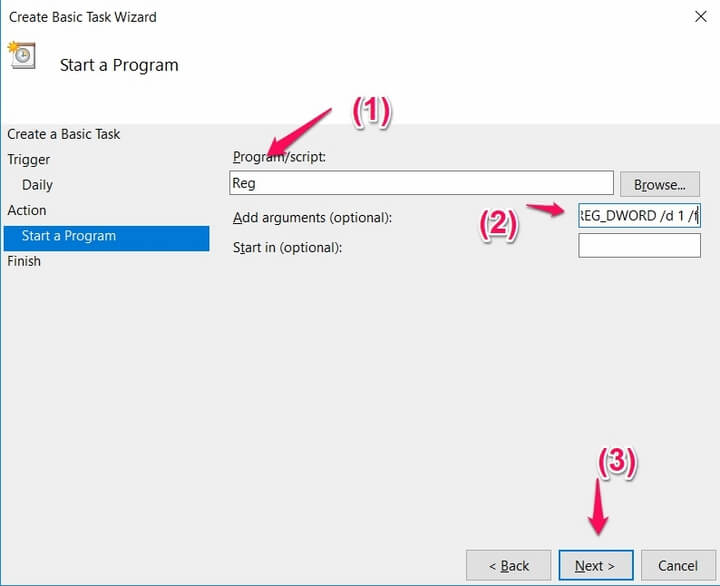
Cứ thế mà tiếp tục như phần 1 .
Ok như vậy là mình đã hướng dẫn anh em cách bật tắt tự động Dark Mode trên windows 10 rồi nhé anh em cứ việc đơi tới thời gian đúng như mình đã cài đặt là tự động nhảy sáng tối. Còn trong trường hợp không muốn dùng nữa thì làm sao ?
Trong giao diện Task Scheduler chọn “Task Scheduler Library” tìm tên 2 task anh em vừa tạo và nhấp chuột phải xóa nó đi là xong.
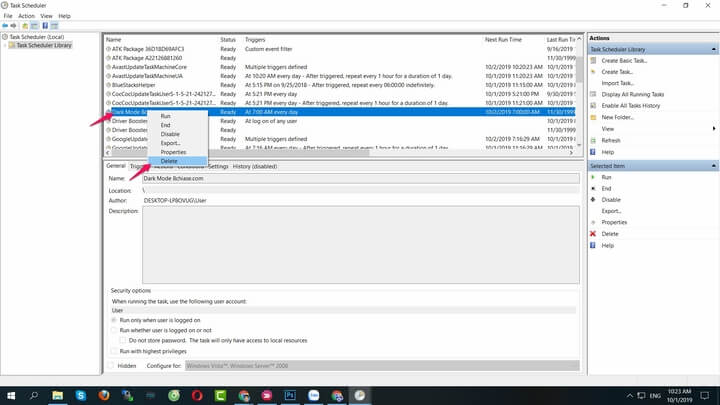
Anh em nào đang sài Windows 10 làm thử để trải nghiệm tính năng tự động bật tắt chế độ Dark Mode xem nó có pro không nhé !
Chúc anh em thành công !


Được đóng lại.